WiFi kết nối giới hạn là gì? Gợi ý cách khắc phục hiệu quả
Nếu gặp tình trạng WiFi vẫn hiển thị kết nối nhưng không vào được mạng thì đó là lúc bạn cần hiểu WiFi kết nối giới hạn là gì. Sự cố này thường do modem, thiết lập IP hoặc thiết bị kết nối gặp trục trặc. Chỉ với vài thao tác đơn giản, bạn có thể khắc phục nhanh lỗi WiFi bị giới hạn và khôi phục kết nối ổn định.
WiFi kết nối giới hạn là gì?
WiFi kết nối giới hạn là tình trạng thiết bị hiển thị đã kết nối nhưng không sử dụng Internet. Nói cách khác, bạn vẫn thấy biểu tượng WiFi đầy vạch nhưng không thể truy cập web hay dùng ứng dụng online. Lỗi này thường xảy ra khi thiết bị không được cấp địa chỉ IP hợp lệ hoặc router mất kết nối với mạng Internet.

Hiện tượng wifi bị lỗi thường xảy ra khi modem hoặc router hoạt động quá tải, tín hiệu chập chờn hoặc cấu hình mạng bị sai. Ngoài ra, tình trạng điện thoại không kết nối được wifi cũng có thể do phần mềm trên thiết bị gặp xung đột hoặc địa chỉ IP bị trùng.
Để đảm bảo đường truyền luôn ổn định, việc đầu tư một thiết bị phát sóng chất lượng là rất cần thiết. Các router WiFi với khả năng phủ sóng và kết nối ổn định sẽ là lựa chọn đáng tin cậy, tham khảo ngay:
[Product_Listing categoryid="701" propertyid="" customlink="https://cellphones.com.vn/phu-kien/thiet-bi-mang/thiet-bi-phat-song-wifi/router-wifi.html" title="Danh sách router Wi-Fi đang được quan tâm nhiều tại CellphoneS"]
Nguyên nhân WiFi bị kết nối giới hạn
Việc xác định đúng nguyên nhân sẽ giúp bạn nhanh chóng khắc phục lỗi WiFi bị giới hạn và khôi phục kết nối ổn định:
- Modem hoặc router hoạt động không ổn định: Thiết bị có thể bị treo, quá tải hoặc lỗi phần cứng sau thời gian dài sử dụng, khiến mạng WiFi mất kết nối tạm thời.
- Cấu hình mạng sai hoặc xung đột IP: Khi thiết lập IP, DNS không chính xác hoặc có thiết bị trùng địa chỉ IP, hệ thống sẽ không thể truy cập Internet.
- Tín hiệu yếu hoặc bị nhiễu: Khoảng cách xa, vật cản hoặc nhiều thiết bị cùng sử dụng một lúc khiến tín hiệu suy giảm và mạng không ổn định.
- Driver mạng hoặc phần mềm lỗi: Card mạng lỗi thời, hỏng hoặc phần mềm bị xung đột có thể khiến thiết bị báo đã kết nối mà không sử dụng Internet.
- Sự cố từ phía nhà mạng: Khi đường truyền gặp trục trặc, người dùng dễ gặp tình trạng không kết nối được WiFi dù vẫn hiển thị biểu tượng sóng.
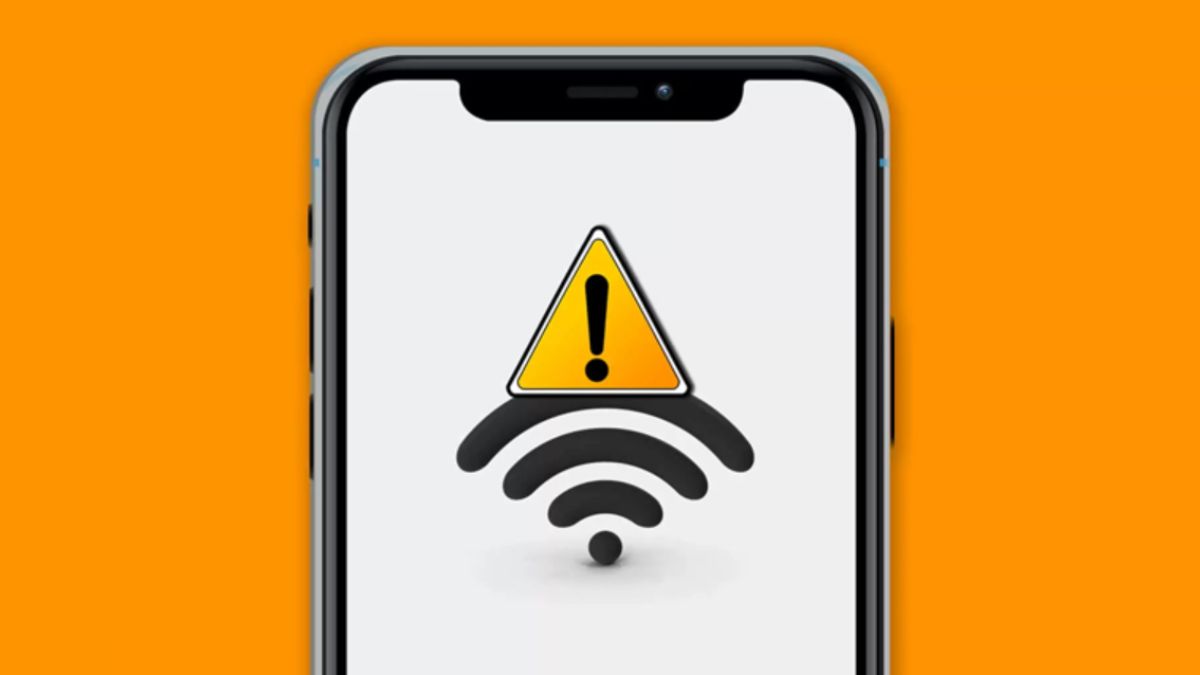
Cách khắc phục lỗi WiFi kết nối giới hạn
Khi gặp tình trạng đã kết nối mà không sử dụng Internet, bạn có thể áp dụng các cách khắc phục đơn giản dưới đây. Thực hiện tuần tự từ dễ đến nâng cao để đảm bảo xử lý đúng nguyên nhân và khôi phục mạng ổn định:
Khởi động lại thiết bị
Đây là bước cơ bản nhưng hiệu quả khi gặp tình trạng WiFi kết nối giới hạn. Việc khởi động lại giúp xóa cache và thiết lập lại cấu hình mạng:
- Nhấn giữ nút nguồn, chọn Tắt nguồn hoặc Khởi động lại (Restart).
- Chờ khoảng 10–15 giây để thiết bị xóa sạch cache.
- Restart thiết bị rồi kết nối WiFi để kiểm tra xem mạng đã ổn định chưa.

Khởi động lại bộ phát router WiFi
Router hoạt động liên tục trong thời gian dài dễ gặp tình trạng treo hoặc xung đột địa chỉ IP, dẫn đến không kết nối được WiFi. Khởi động lại giúp tái thiết lập đường truyền và xử lý các lỗi mạng tạm thời:
1.Ngắt nguồn router và modem:
Rút hoàn toàn dây nguồn của cả router và modem, chờ 30 giây để thiết bị nghỉ hoàn toàn.

2.Cắm dây modem trước:
Kết nối nguồn cho modem, đợi 60 giây để thiết bị khởi động và nhận IP từ nhà mạng.
3.Khởi động lại router:
Cắm lại nguồn router, đợi thêm 1–2 phút để đèn tín hiệu sáng ổn định và kiểm tra kết nối WiFi.
Quên WiFi và thực hiện kết nối lại
Khi lưu quá nhiều mạng hoặc mật khẩu cũ, thiết bị có thể gặp lỗi không kết nối được WiFi. Việc quên mạng giúp làm mới cấu hình kết nối:
1.Chọn tên WiFi:
Truy cập WiFi trong Cài đặt > Chọn mạng đang dùng.
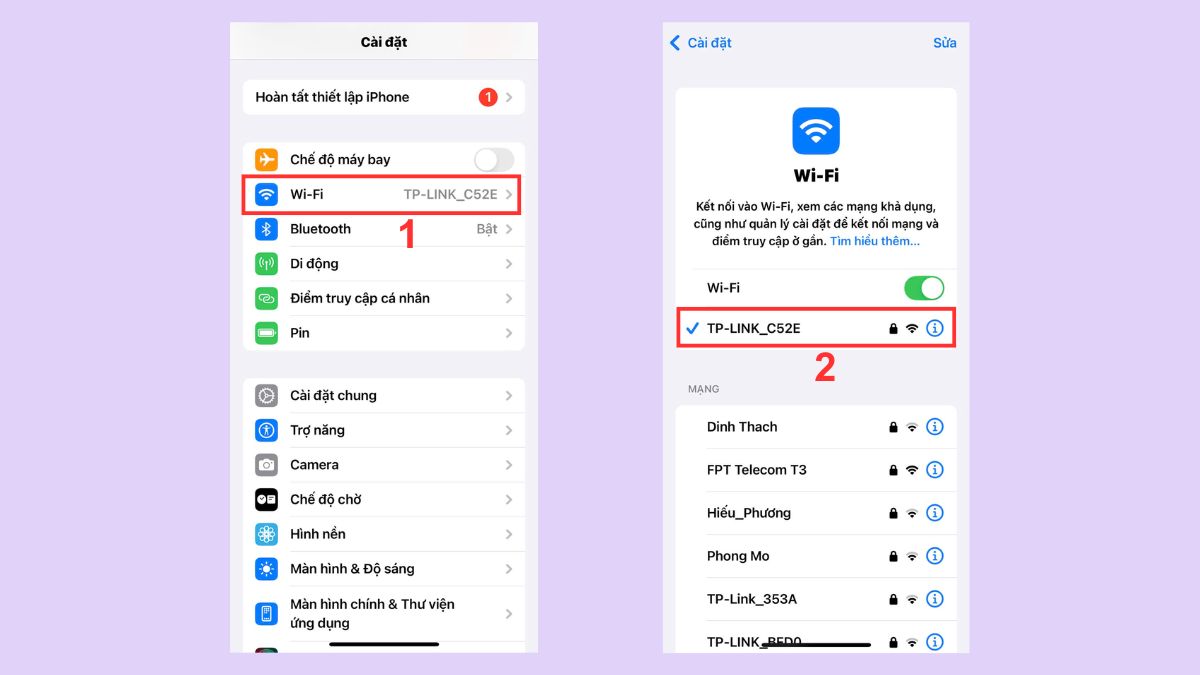
2.Ngắt liên kết:
Nhấn Quên mạng (Forget network) > Xác nhận Quên.
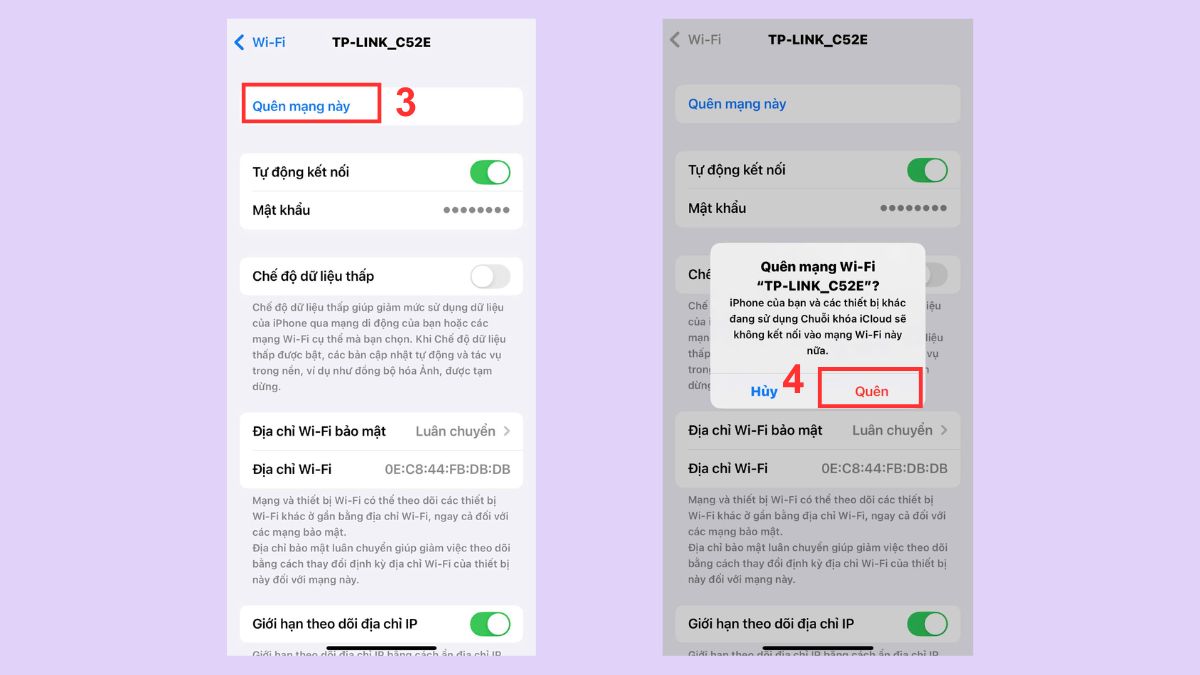
3.Kết nối lại:
Bật lại WiFi > Chọn tên mạng > Nhập mật khẩu > Kết nối.
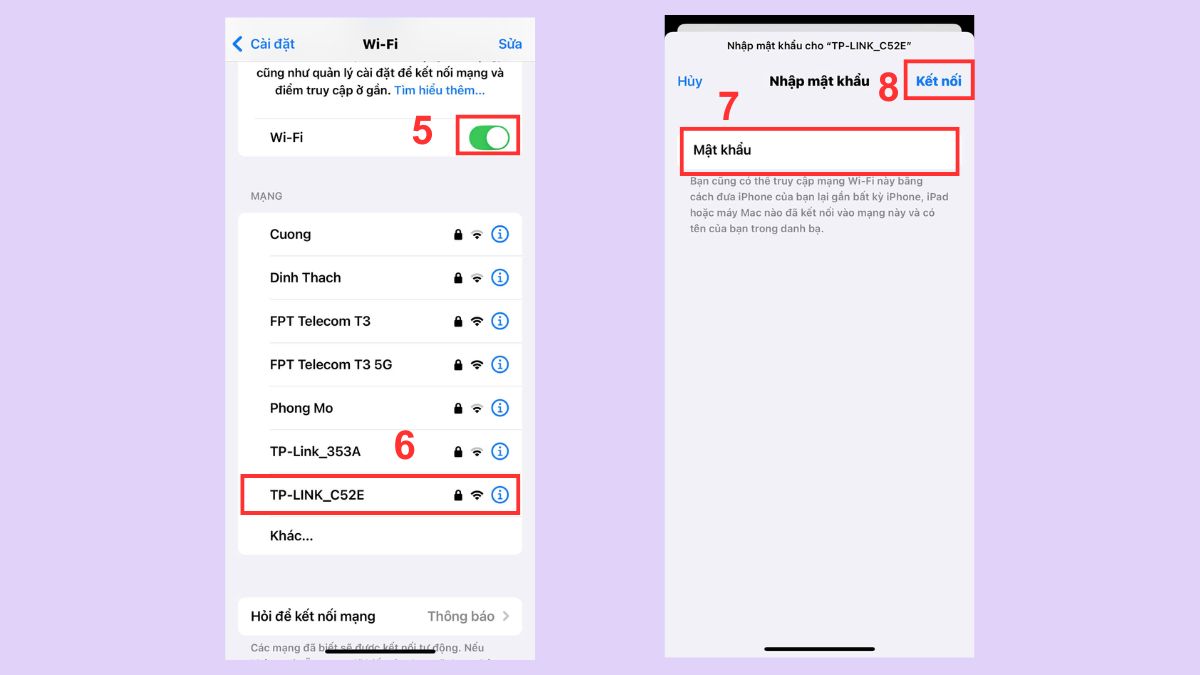
Đặt lại cài đặt mạng trên thiết bị di động
Nếu các bước trên không hiệu quả, bạn nên đặt lại toàn bộ cài đặt mạng để khôi phục cấu hình IP và DNS mặc định:
Trên Android:
1.Mở phần cài đặt:
Truy cập Kết nối & chia sẻ trong Cài đặt.
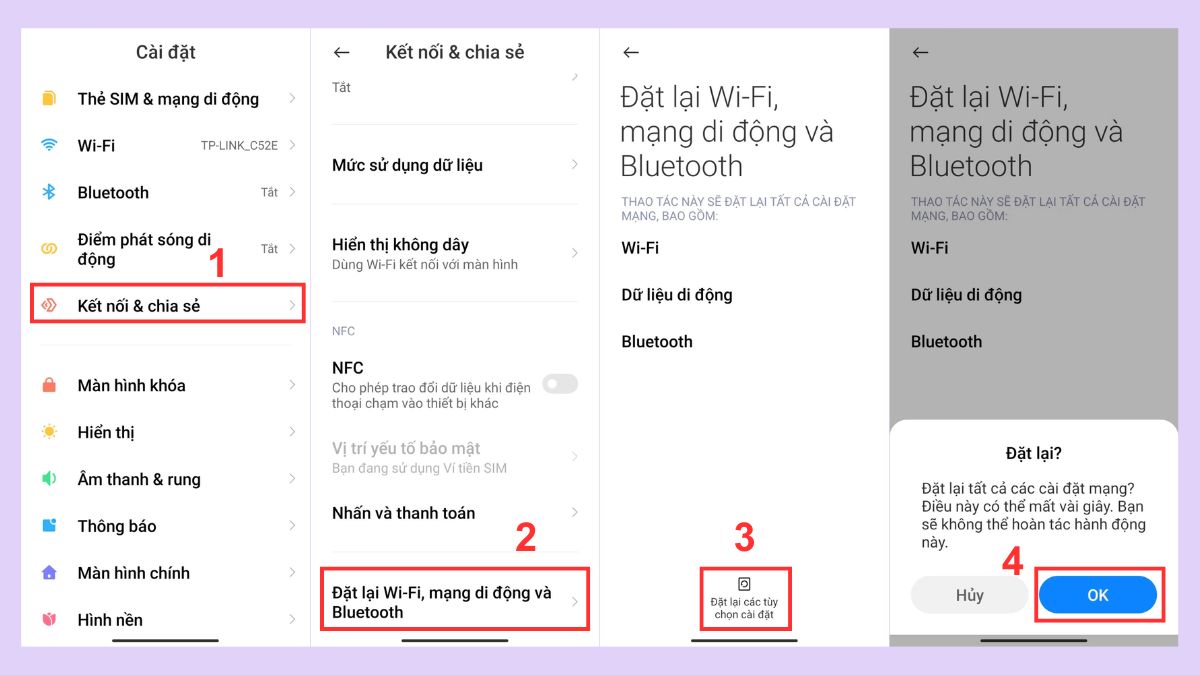
2.Chọn Đặt lại mạng:
Nhấn Đặt lại WiFi, di động và Bluetooth > Đặt lại các tùy chọn cài đặt để đưa cấu hình về trạng thái mặc định.
3.Xác nhận thao tác:
Ấn OK để xác nhận và chờ đợi.
Trên iPhone:
1.Vào menu:
Vào Cài đặt chung ở app Cài đặt > Mở mục Chuyển hoặc Đặt lại iPhone.

2.Thực hiện reset:
Nhấn Đặt lại > Đặt lại cài đặt mạng.
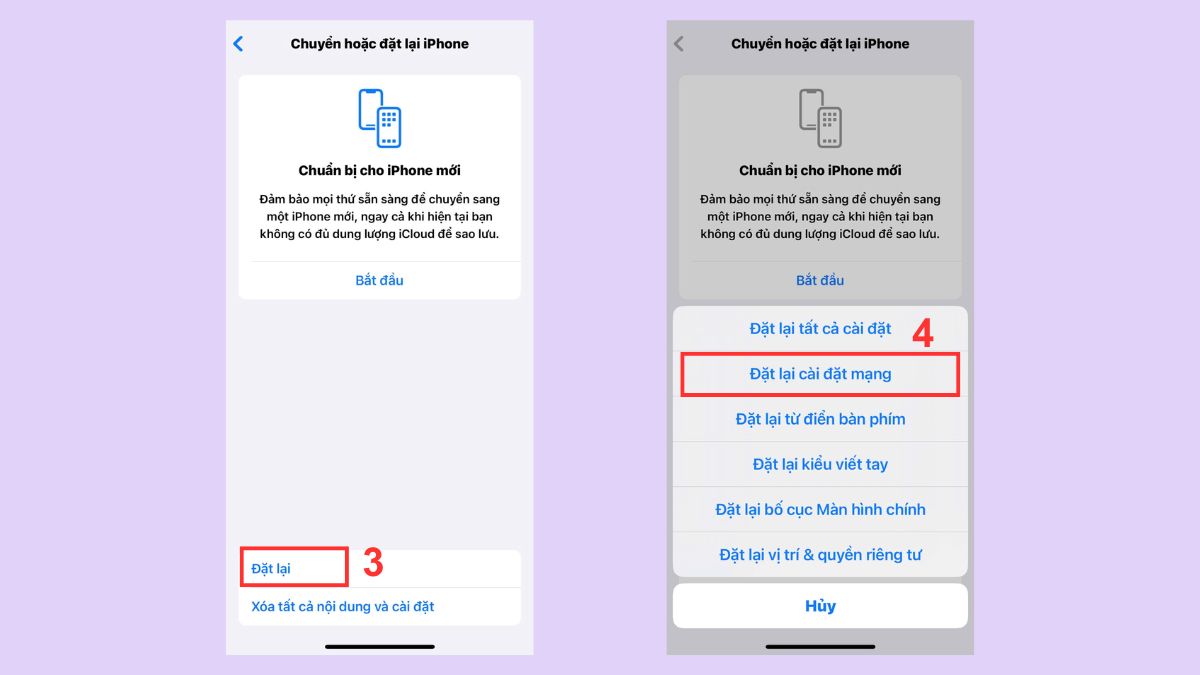
3.Xác nhận và khởi động lại:
Nhập mật khẩu thiết bị (nếu có) > Xác nhận Đặt lại cài đặt mạng và đợi iPhone tự khởi động lại để hoàn tất.
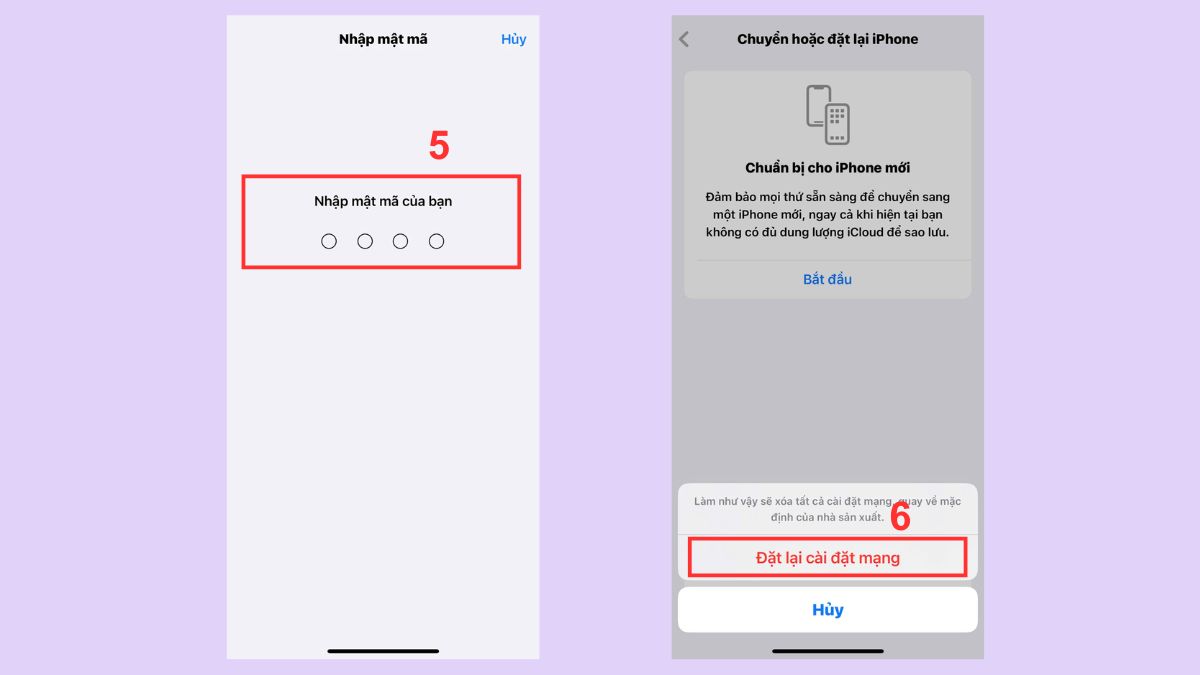
Liên hệ nhờ sự giúp đỡ của nhà mạng
Nếu bạn đã thử các cách trên mà vẫn không kết nối được WiFi hoặc mạng báo giới hạn trên nhiều thiết bị, rất có thể sự cố đến từ nhà cung cấp dịch vụ. Khi đó, bạn hãy:
- Kiểm tra trước khi gọi: Thử dùng mạng di động để xác nhận Internet không bị lỗi toàn hệ thống.
- Gọi tổng đài hỗ trợ: Liên hệ bộ phận kỹ thuật của nhà mạng đang sử dụng để được kiểm tra và xử lý.
- Cung cấp thông tin cụ thể: Nêu rõ tình trạng lỗi, thời điểm xảy ra và loại thiết bị gặp vấn đề để được hỗ trợ nhanh nhất.

Cách phòng tránh lỗi WiFi kết nối giới hạn
Lỗi WiFi kết nối giới hạn không chỉ làm gián đoạn quá trình làm việc mà còn làm giảm chất lượng trải nghiệm Internet hằng ngày. Dưới đây là một số biện pháp giúp bạn chủ động phòng tránh và duy trì kết nối ổn định:
- Khởi động lại và bảo dưỡng thiết bị định kỳ: Tắt router 1–2 lần mỗi tuần để làm mới kết nối, đồng thời kiểm tra dây mạng, modem nhằm phát hiện sớm lỗi phần cứng.
- Cập nhật phần mềm và driver thường xuyên: Giữ cho hệ điều hành, firmware router và driver card mạng luôn ở phiên bản mới để tránh xung đột và lỗi kết nối.
- Đặt router đúng vị trí và giới hạn thiết bị kết nối: Đặt ở vị trí trung tâm, thoáng, tránh tường dày hoặc vật cản kim loại; không để quá nhiều thiết bị truy cập cùng lúc gây nghẽn mạng.

Trên đây là toàn bộ thông tin giúp bạn hiểu rõ WiFi kết nối giới hạn là gì, nguyên nhân và cách khắc phục hiệu quả. Việc nắm vững các bước xử lý cơ bản sẽ giúp bạn chủ động hơn khi mạng gặp sự cố, đảm bảo kết nối Internet luôn ổn định và mượt mà trong mọi tình huống.
Xem thêm các bài viết tại chuyên mục: Thủ thuật
Câu hỏi thường gặp
Tại sao WiFi có dấu chấm than vàng?
Nguyên nhân thường do lỗi IP, DNS, modem bị treo hoặc đường truyền từ nhà mạng gặp sự cố.
WiFi có kết nối nhưng không vào mạng được là sao?
Có thể do modem mất kết nối, cấu hình mạng sai hoặc địa chỉ IP bị trùng giữa các thiết bị.
Có nên cài IP tĩnh để tránh lỗi WiFi giới hạn không?
Có thể, nhưng chỉ nên dùng khi bạn hiểu rõ cấu hình mạng. IP tĩnh giúp hạn chế xung đột địa chỉ IP, tuy nhiên nếu đặt sai thông số, mạng có thể mất kết nối hoàn toàn.






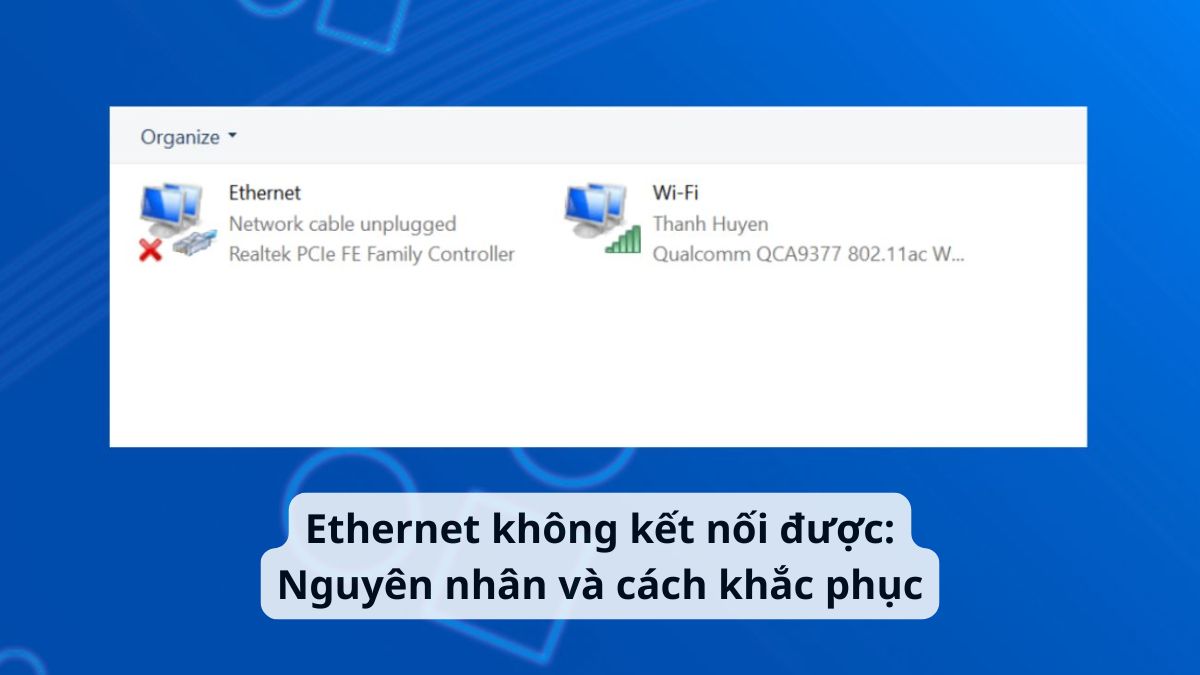

Bình luận (0)